創作備忘録No.37 SKILL
『Aseprite:表示中の色を一気に変換』
Replace Colorと仲良しになると得!
『Aseprite:表示中の色を一気に変換』

閲覧者の皆さんこんにちは!
最近は備忘録のネタを探し求めて毎日挑戦なクリエイターモケモでございます。
今回はAsepriteでよく使ってる機能を紹介しようと思います。
その名も『Replace Color』!
現在表示されている全レイヤー、全フレームで選択された一色を別の一色に一気に変更する機能です。
色違いや、複数のフレームの色を一気に変更する場合は非常に有効な手です…
そんな『Replace Color』の使い方は、まず上記メニューの[ Edit ]から[ Replace Color ]を選択するか、ショートカットキーである[ Shift + R ]でReplace Colorのウィンドウを表示させます。
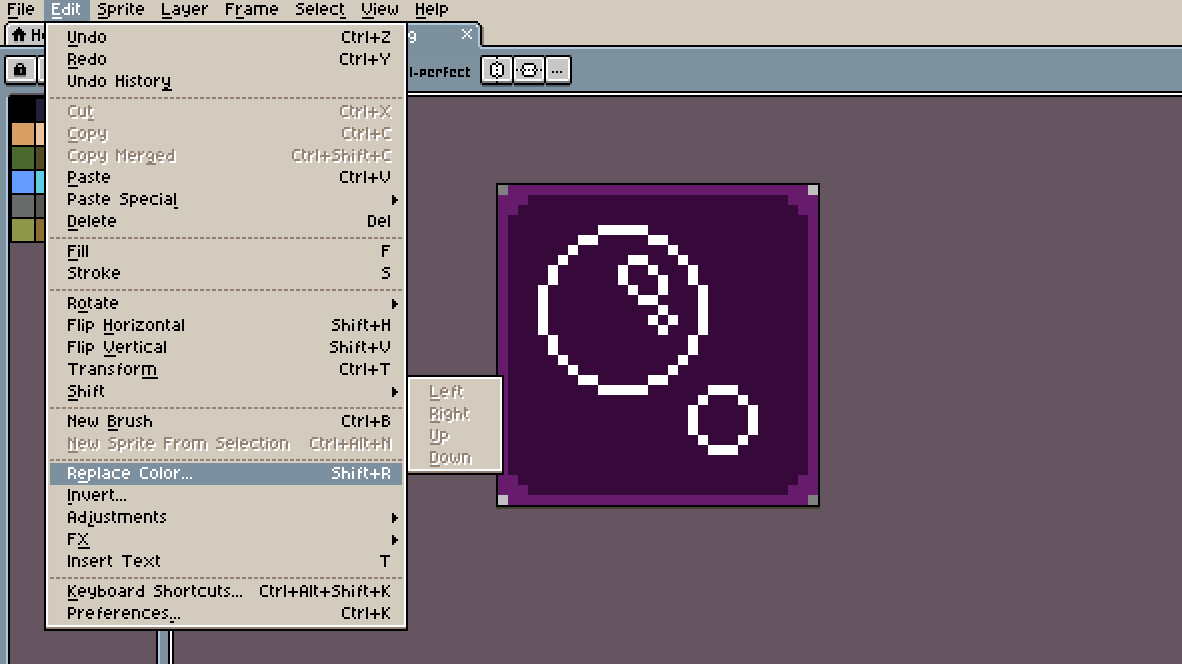
Replace Color のウィンドウを表示させたら、上のFromに変更する色を選択し、下のToには変更させたい色を選択します。
※この時、ここに初期で選択されるのはペンのメイン色と背景色の為、そちらでまず変更する色をメイン色としてコピーし、変更させたい色を背景色に設定しておくと、このウィンドウで設定する手間が省けます。
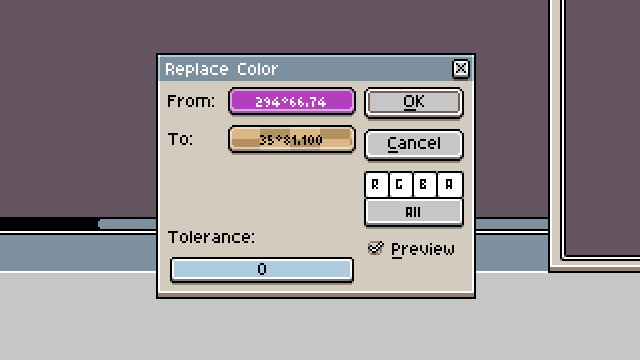
そしてこれを使うと以下のように簡単に色を変えられます
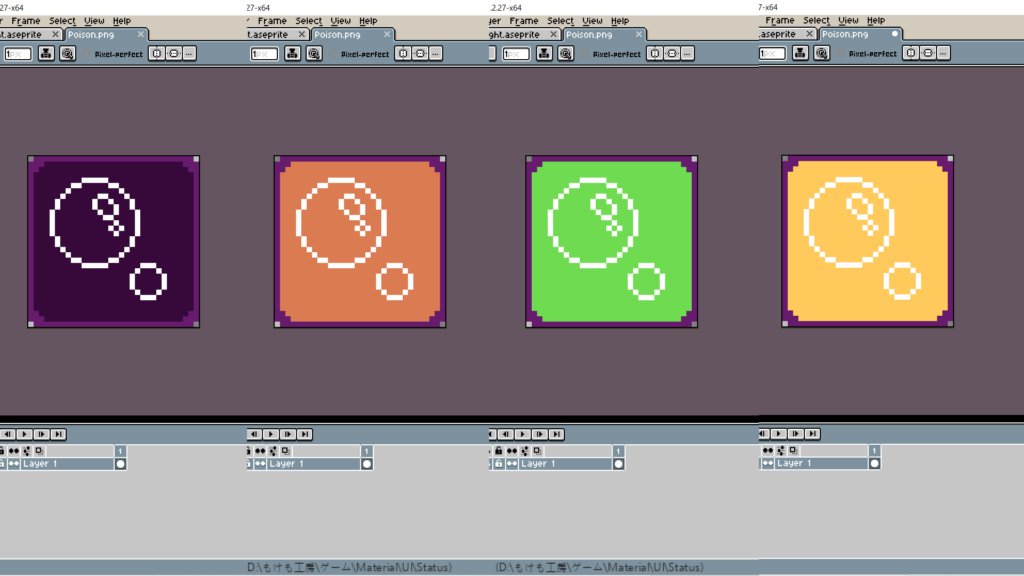
Fromに変更する色を選択すればToの部分でリアルタイムに色が変更されているのを見ることができるので、変更させる色が決まっていなければFromに色だけ入れて、後はウィンドウのToを直接いじるほうがいいかもしれません。
以上、『Replace Color』の説明でした!
この機能は普通の色違いイラストを描くのもそうですが、長編アニメーションの場合、色を変えるのに使うことが非常に容易なのも魅力です。
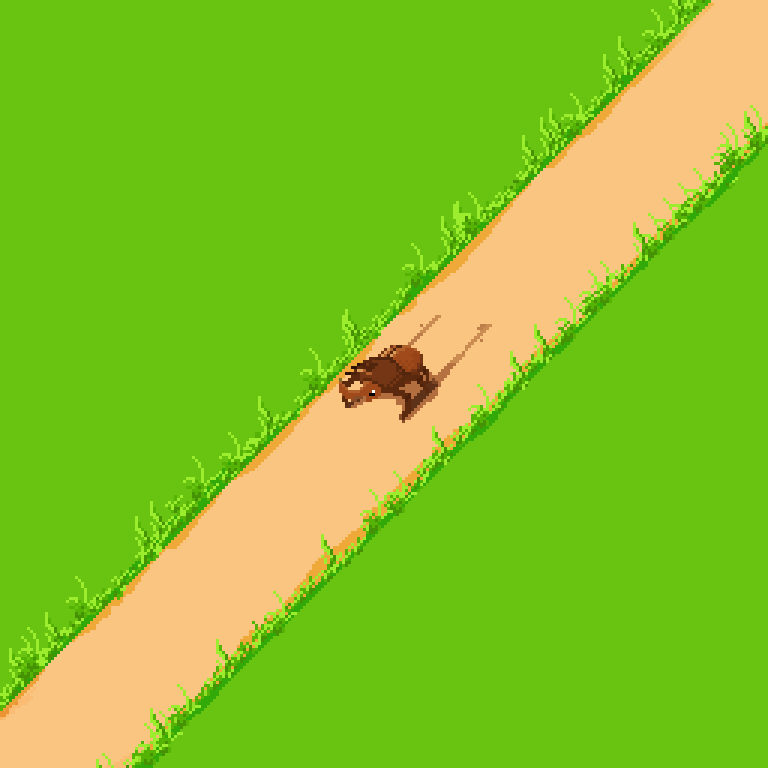
例えば上の動画では兎の色違いをこの機能で作っています。
ただし、アニメーションの場合レイヤーに移っている以外の色は変更対象外となる為、画面外に絵を置いて、時間で入ってくるようにしている場合、画面外にいるときは変更されないため注意してください。
それでは、皆さん、また会いましょう!